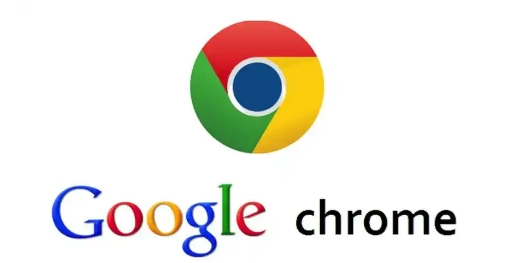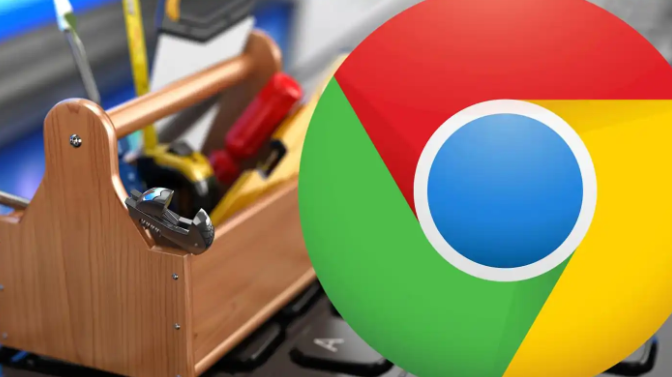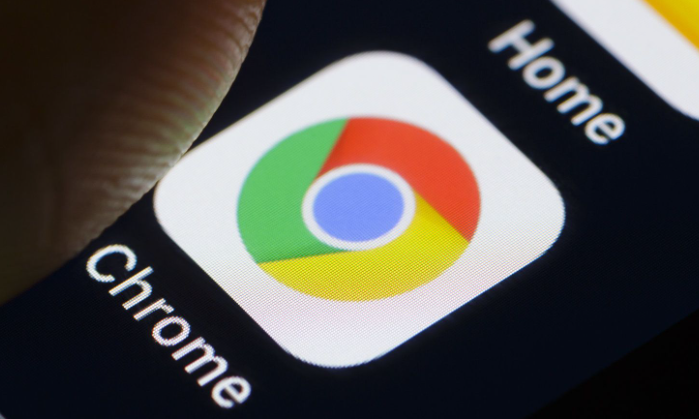Chrome浏览器开发者模式开启及使用指南
时间:2025-07-31
来源:谷歌浏览器官网

在Chrome浏览器中,开启开发者模式并掌握基础功能可通过以下步骤实现:
一、快速开启开发者工具
1. 快捷键进入
- Windows/Linux:按`F12`或`Ctrl+Shift+I`。
- Mac:按`Command+Option+I`。
- 直接打开浏览器右上角三个点→“更多工具”→“开发者工具”。
2. 地址栏访问
- 在地址栏输入`chrome://devtools/`→回车→进入工具主界面。
二、核心功能面板使用
1. Elements面板(查看与修改页面结构)
- 点击左上角箭头图标→拖动到页面元素上→自动定位对应HTML代码。
- 右侧“Styles”区域可勾选/取消CSS样式→双击数值直接修改(如调整颜色、边距)。
- 双击HTML标签→可添加属性或修改文本内容→页面实时生效。
2. Console面板(执行命令与调试)
- 输入`console.log('测试')`→查看输出结果。
- 选中Elements面板中的元素→在Console输入`$0`→直接操作该元素(如修改样式)。
- 查看红色错误日志→快速定位脚本问题。
3. Network面板(分析网络请求)
- 刷新页面→查看所有资源加载记录(如JS、图片、接口请求)。
- 点击某请求→查看响应数据、耗时、状态码→支持筛选(如仅显示XHR请求)。
- 顶部切换“Online”模式→模拟慢速网络(如GSMAE)测试加载性能。
三、扩展程序安装与调试
1. 启用开发者模式
- 访问`chrome://extensions/`→打开右上角“开发者模式”开关→解锁本地安装权限。
2. 安装插件两种方法
- 解压文件夹:点击“加载已解压的扩展程序”→选择包含`manifest.json`的文件夹。
- 安装包(.crx):拖拽文件到扩展页面→按提示确认安装。
3. 解决安装问题
- 若提示“无法添加扩展”→将`.crx`后缀改为`.zip`解压→再加载文件夹。
- 地址栏输入`chrome://flags/extensions-on-chrome-urls`→启用“允许扩展程序在Chrome网址上运行”。
完成上述操作后,用户可灵活使用开发者工具进行前端调试、插件安装或性能优化。若需深度开发,可进一步学习Sources面板的断点调试或Lighthouse自动化审计功能。